Adobe Premiere Pro is een van de meest populaire industriestandaardtools voor videobewerkingsbehoeften. Dit programma helpt gebruikers om verschillende kenmerken van video's en afbeeldingen te manipuleren en deze effecten kunnen in bijna elk frame worden aangepast wanneer de gebruiker dit vraagt. Degenen die beginners zijn, zullen Premiere Pro misschien een beetje ingewikkeld vinden, maar je kunt gemakkelijk veel tutorials vinden op internet die volledige hulp bieden aan een initiator. Het is goed om eerst naar die tutorials te kijken en dan te beginnen met de bewerkingstaak op Premiere Pro. Het zal u zeker binnen korte tijd indrukwekkende resultaten opleveren.
Als je een beginner bent met editorsoftware en Premiere Pro te ingewikkeld vindt, dan is het goed om eerst met Wondershare Filmora te beginnen vanwege de gebruiksvriendelijke interface. Deze softwaretool heeft zoveel geavanceerde functies die erin verborgen zijn en ze werken indrukwekkend op zowel Mac als Windows-platform.
Tips voor het gebruik van Adobe Premiere Pro:
Wanneer het tijd is om nieuwe software te leren, voelen de meeste gebruikers zich bang door zelfs het eerste venster van de tool te bekijken. Sommigen zijn misschien niet eens in staat om de gewenste dingen te vinden die ze nodig hebben om de bewerkingstaak te voltooien. Maar naarmate u meer tijd aan uw nieuwe software besteedt, zal het langzaamaan indrukwekkende resultaten gaan opleveren en ook gebruiksvriendelijker worden. Hier zijn enkele belangrijke tips om aan de slag te gaan met Adobe Premiere Pro:
1. Wat u moet weten over de interface:
- Werkruimten:

Het allereerste element dat alle Premiere Pro-gebruikers na de installatie nodig hebben, is de werkruimte. Het is een verzameling hulpmiddelen die u kunnen helpen om elke gewenste taak uit te voeren. In het werkruimtemenu dat u onder de vensteroptie vindt, worden tools over het algemeen onderverdeeld in zoveel secties, zoals titels, audio, kleureffecten, bewerking en montage.
- Frames en panelen:
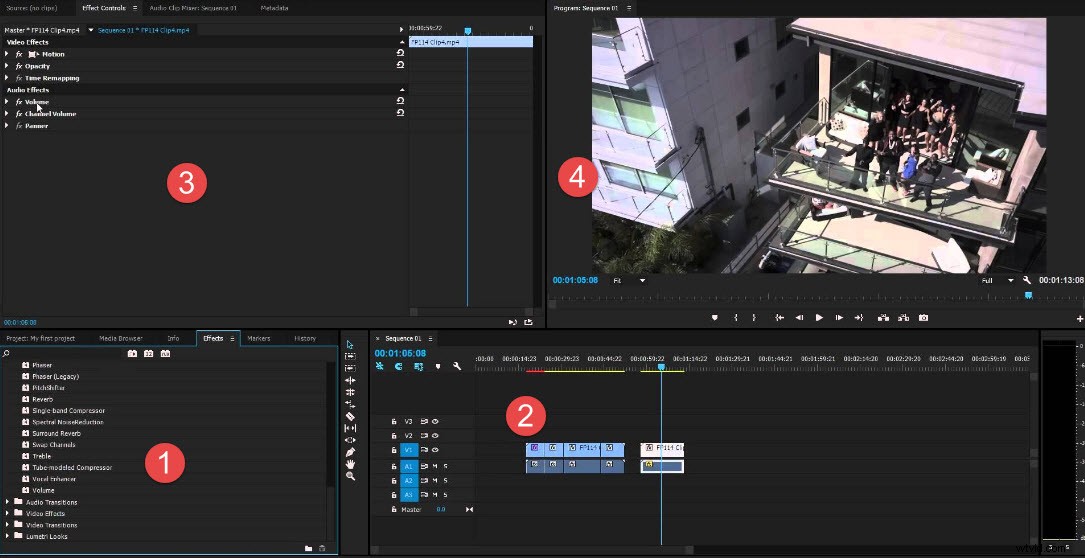
Zodra u het Premiere Pro-softwareprogramma opent, vindt u hier twee grote videovensters, deze worden genoemd als programmapaneel en bronpaneel. In het linkerondergedeelte van het scherm bevindt zich het projectpaneel. Aangezien de schermlay-out is onderverdeeld in drie secties, vindt u hier 4 frames die kunnen worden geopend. Twee zijn bovenaan beschikbaar op de programmamonitor en het bronpaneel, terwijl er nog twee vensters aan de onderkant in de tijdlijn en het projectpaneel staan. Elk frame kan echter een willekeurig aantal panelen hebben.
- Reorganiseer en reset frames en panelen:
Pak gewoon de textuur die beschikbaar is op het tabblad en sleep vervolgens een specifiek paneel naar elk gewenst frame op het systeem. Telkens wanneer gebruikers een paneel kiezen en een nieuw frame raken, zullen ze een trapezium van paarse kleur op het scherm vinden. Laat de bedieningselementen los wanneer u het centrale gedeelte van het nieuwe frame raakt en het geselecteerde frame wordt automatisch toegevoegd aan het bijbehorende tabblad. Raak een willekeurig deel van het paneel en het zal je helpen om dat frame in twee delen te verdelen.
- Paneelmenu's:
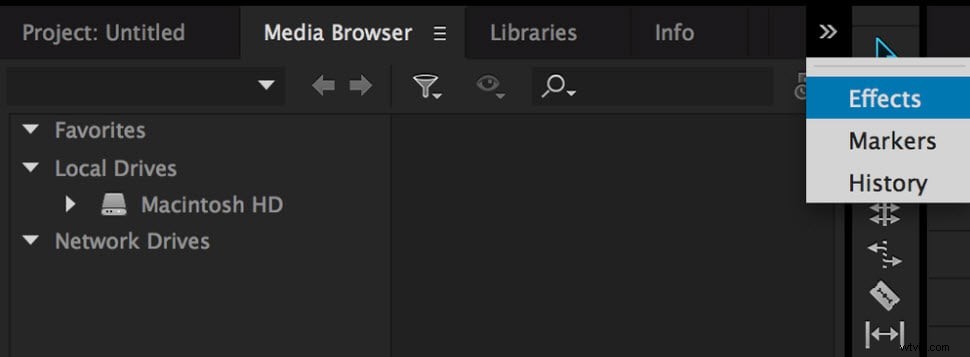
Er is een unieke functie in Adobe-tools, het wordt genoemd als paneelmenu. Zodra u aan uw project begint te werken, kunt u dit paneelmenu met meer bedieningselementen verkennen. Het geeft alle beschikbare selecties weer voor de gebieden waar u werkt. Er zijn maar weinig commando's specifiek beschikbaar in het paneelmenu.
2. Basisproces:
Laten we nu naar het basisproces van Adobe Premiere Pro gaan. Je kunt gemakkelijk zoveel video's op internet vinden om een algemeen idee te krijgen over het gebruik van het bewerkingsvenster op Premiere Pro, zodat clips gemakkelijk kunnen worden geïmporteerd en verder kan het gebruikers helpen om sequenties en tijdlijn enz. te ontwikkelen.
3. Sneltoetsen op het toetsenbord:
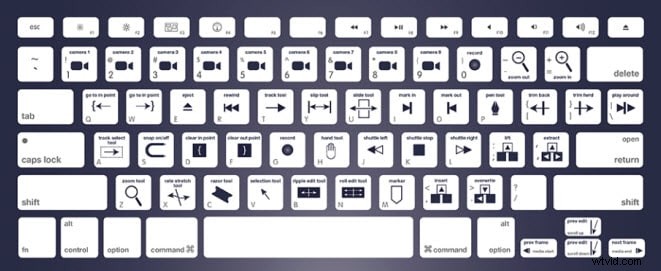
We hebben altijd graag toegang tot sneltoetsen op onze computer omdat ze processen veel gemakkelijker maken en het gebruik sneller laten verlopen. Terwijl je aan Premiere Pro werkt, zul je opnieuw die sneltoetsen zoeken, maar het goede nieuws is dat deze bewerkingssoftware gebruikers in staat stelt sneltoetsen te gebruiken om dingen gemakkelijker te maken. Ze kunnen uw efficiëntie verbeteren en zullen ook betere resultaten opleveren zonder alles ingewikkeld te maken.
4. Effecten toevoegen:
Met Premiere Pro kunnen gebruikers onbeperkte effecten verwerken tijdens het bewerken van een videoclip. Al deze effecten zijn ontworpen met aangepaste instellingen en bieden meer controle over de bewerkingsbehoeften.
5. Kleurcorrectie:
Bekijk liever wat video's online om een beter idee te krijgen van hoe kleurcorrectie kan worden gedaan in Premiere Pro. Het kan je helpen om de stappen te leren om verschillende aanpassingslagen op meerdere clips toe te passen en gebruikers kunnen gemakkelijk een filmisch uiterlijk ontwikkelen met kleurcorrectietools voor hun video's.
6. Audiobewerking:
Audiobewerkingstaak wordt veel eenvoudiger met Premiere Pro omdat het over zoveel geavanceerde tools beschikt om aan deze behoefte te voldoen. U kunt audio- en videobestanden met elkaar synchroniseren met behulp van deze softwaretool en er kunnen nog enkele filters worden toegepast om de kwaliteit van audiosignalen te verbeteren. Het biedt hulp bij het omgaan met muziektracks op de achtergrond en bij voice-over-behoeften. In- en uitfaden worden vaak gebruikt.
7. Multicam-bewerking:
Als je beeldmateriaal hebt verzameld van een bepaald live-evenement of van je favoriete tv-programma in de vorm van meerdere clips, dan kan de multicam-functie van Premiere pro je helpen om alle bewerkingstaken gemakkelijk uit te voeren. Deze multicam-functie helpt gebruikers om gemakkelijk te schakelen tussen het aantal videoclips op realtime basis en de resultaten zullen zijn als live producties.
8. Tekst en titels toevoegen:
De meeste marketingspecialisten en studenten moeten deze functie gebruiken voor video's en audio. Premiere Pro kan u helpen om al deze behoeften gemakkelijk te beheren. Men kan gemakkelijk lagere derden maken of basisvideotitels toevoegen in de nieuwste versie van Premiere Pro. Het is ook mogelijk om meerdere titels te genereren, vervolgens te verplaatsen en sjablonen op te slaan of de grootte van de tekst naar wens aan te passen.
9. Video exporteren vanuit Premiere Pro CC:
Als u klaar bent met de bewerkingsbehoeften, is het goed om uw video naar de computer of rechtstreeks naar een extern opslagapparaat te exporteren. Met Premiere Pro kunnen gebruikers hun video's ook rechtstreeks bijwerken via YouTube-kanalen.
